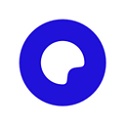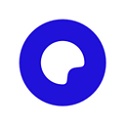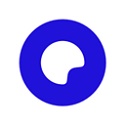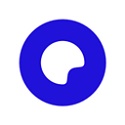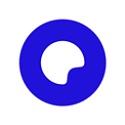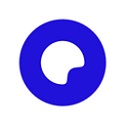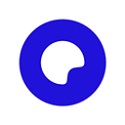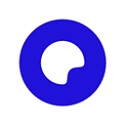夸克网盘的文件怎么保存到百度网盘
插件之家
发布时间:2023-10-20 10:17:27
人气:
夸克网盘和百度网盘都是备受用户好评的云存储服务。夸克网盘以其出色的稳定性和高效的传输速度吸引着大量用户,同时,百度网盘则以其海量的存储空间和便捷的分享功能广受好评。然而,有些用户在享受完夸克网盘的服务后,可能会考虑将文件转移到百度网盘上。那么夸克网盘的文件怎么保存到百度网盘呢?还不清楚的小伙伴也别着急,接下来小编为大家带来了转存百度网盘资源教程,希望能够帮助到大家。

夸克网盘的文件怎么保存到百度网盘
方法一:电脑端
1、我们需要在夸克网盘上下载需要保存的文件,接着再打开百度网盘选择要保存的压缩文件夹。

2、接着打开文件夹后,点击上传按钮。

3、然后找到需要上传的文件,进行选中后再点击存入百度网盘的按钮。

4、最后等待文件上传完后就说明保存成功了。

方法二:手机端
1、进入夸克浏览器,点击应用里的网盘功能。

2、接着在该页面选择云文件。

3、这时会看到我们的所有文件,然后我们选择要上传的文件进行长按。

4、然后选择下方的下载功能。

5、下载完成后我们就可以直接上传到百度网盘了。

以上便是夸克网盘的文件怎么保存到百度网盘的全部内容了,更多相关资讯,敬请关注插件之家。